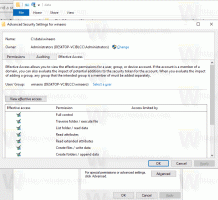Išvardykite galimus WSL Linux platinimus sistemoje Windows 10
Pradedant nuo „Windows 10 build 18342“ (19H1) ir „Windows 10 build 18836“ (20H1), „Microsoft“ įtraukė keletą naujų komandų į integruotą wsl.exe įrankį. Naudodami naujus argumentus galite greitai išvardyti galimus WSL Linux paskirstymus.
Galimybę paleisti „Linux“ sistemoje „Windows 10“ suteikia WSL funkcija. WSL reiškia Windows posistemę, skirtą Linux, kuri iš pradžių buvo skirta tik Ubuntu. Šiuolaikinės WSL versijos leidžia kelių Linux platinimų diegimas ir paleidimas iš „Microsoft Store“.
Po to įgalinant WSL, iš parduotuvės galite įdiegti įvairias Linux versijas. Galite naudoti šias nuorodas:
- Ubuntu
- openSUSE Leap
- SUSE Linux Enterprise Server
- Kali Linux, skirtas WSL
- Debian GNU/Linux
ir dar.
Kada tu pradėti WSL platinimą pirmą kartą atidaromas konsolės langas su eigos juosta. Po akimirkos laukimo būsite paraginti įvesti naują vartotojo abonemento pavadinimą ir slaptažodį. Ši sąskaita bus jūsų numatytoji WSL vartotojo paskyra kuris bus naudojamas automatiškai prisijungti kiekvieną kartą, kai paleisite dabartinį platinimą. Be to, jis bus įtrauktas į „sudo“ grupę, kad galėtų vykdyti komandas
pakeltas (kaip šaknis).Norėdami išvardyti galimus WSL Linux platinimus sistemoje Windows 10,
- Atidarykite naują komandų eilutę.
- Vykdykite komandą
wsl.exe --list --allarbawsl.exe -l --all. - Vykdykite komandą
wsl.exe --list --runningį matyti tik veikiančius WSL egzempliorius. Arba galite paleisti komandąwsl.exe -l --veikia.
Veikia WSL Linux Distros
Pradedant nuo „Windows 10 build 17046“, „Windows“ posistemė, skirta Linux (WSL), palaiko ilgalaikes fonines užduotis, panašiai kaip „Windows“ posistemyje yra paslaugos. Tai tikrai įspūdingas pokytis WSL vartotojams, dirbantiems su tokiais serveriais kaip Apache arba tokias programas kaip ekranas arba tmux. Dabar jie gali veikti fone kaip įprasti Linux demonai. Tai ir daugelis kitų yra priežastys, dėl kurių Windows 10 reikia aktyvaus WSL egzemplioriaus.
Viskas.
Susiję straipsniai:
- Pašalinkite vartotoją iš WSL Linux sistemoje Windows 10
- Pridėkite arba pašalinkite „Sudo“ vartotojus „WSL Linux“ sistemoje „Windows 10“.
- Pašalinkite vartotoją iš WSL Linux Distro sistemoje Windows 10
- Pridėkite vartotoją prie WSL Linux Distro sistemoje Windows 10
- Atnaujinkite ir atnaujinkite WSL Linux Distro sistemoje Windows 10
- Paleiskite WSL Linux Distro kaip konkretų vartotoją sistemoje Windows 10
- Iš naujo nustatykite ir išregistruokite „WSL Linux Distro“ sistemoje „Windows 10“.
- Iš naujo nustatykite slaptažodį WSL Linux Distro sistemoje Windows 10
- Visi būdai, kaip paleisti „WSL Linux Distro“ sistemoje „Windows 10“.
- Nustatykite numatytąjį „WSL Linux Distro“ sistemoje „Windows 10“.
- Raskite „WSL Linux Distros“ paleidimą sistemoje „Windows 10“.
- Nutraukite WSL Linux Distro paleidimą sistemoje Windows 10
- Pašalinkite „Linux“ iš „Windows 10“ naršymo srities
- Eksportuokite ir importuokite „WSL Linux Distro“ sistemoje „Windows 10“.
- Pasiekite WSL Linux failus iš Windows 10
- Įgalinkite WSL sistemoje „Windows 10“.
- Nustatykite numatytąjį WSL vartotoją sistemoje „Windows 10“.
- „Windows 10 Build 18836“ rodo WSL/Linux failų sistemą „File Explorer“.